苹果手机手势两指三指怎么用 苹果手机三指拖拽手势怎么设置
日期: 来源:龙城安卓网
苹果手机的手势操作一直是其用户喜欢的特色之一,其中两指和三指手势更是方便实用,通过两指和三指手势,用户可以快速进行多任务切换、屏幕截图、调整音量等操作。而苹果手机的三指拖拽手势更是一大亮点,通过设置可以实现快速拖动屏幕、复制粘贴文本等功能。对于喜欢便捷操作的用户来说,掌握这些手势操作将会大大提升手机使用体验。如果你还不熟悉这些手势操作,赶紧试试吧!
苹果手机三指拖拽手势怎么设置
具体方法:
1.首先在我们的手机桌面上找到设置并点击它。如图所示。
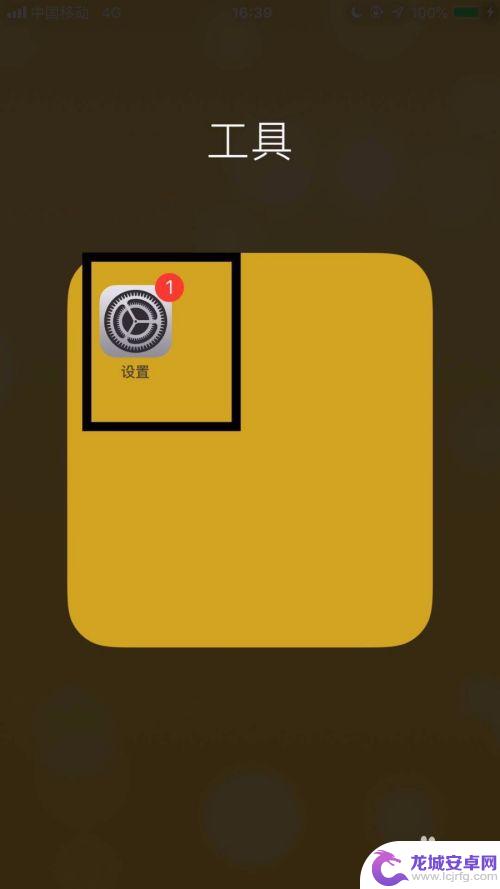
2.在设置里咱们找到通用,点击它,如图所示。
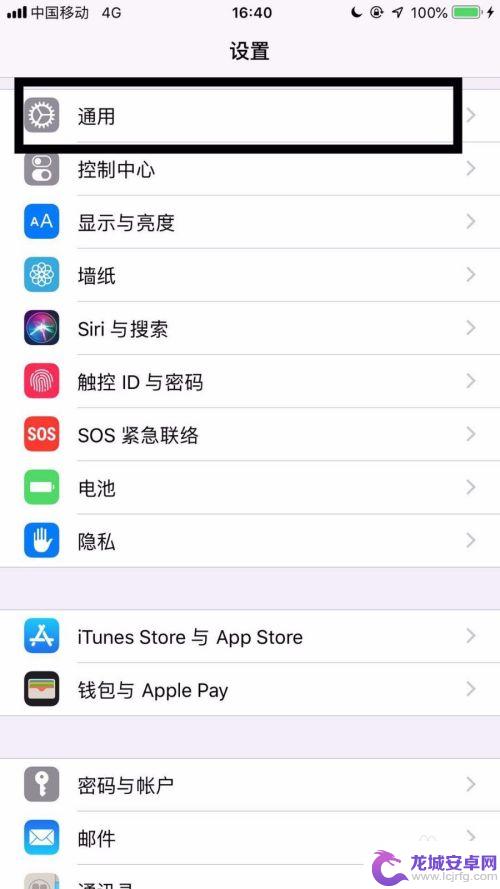
3.在通用里面找到了辅助功能,咱们点击辅助功能。如图所示。
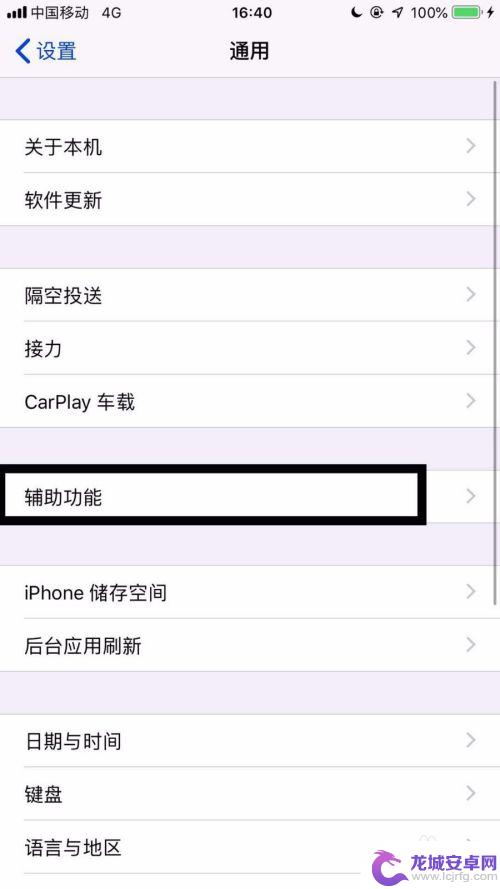
4.点开辅助功能后,看到了辅助触控。咱们点击它,如图所示。
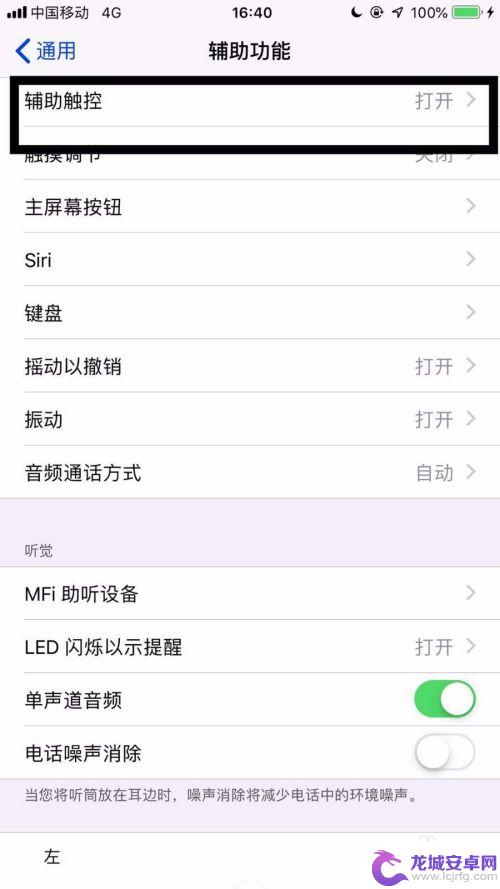
5.然后再接着点击创建新手势。如图所示。
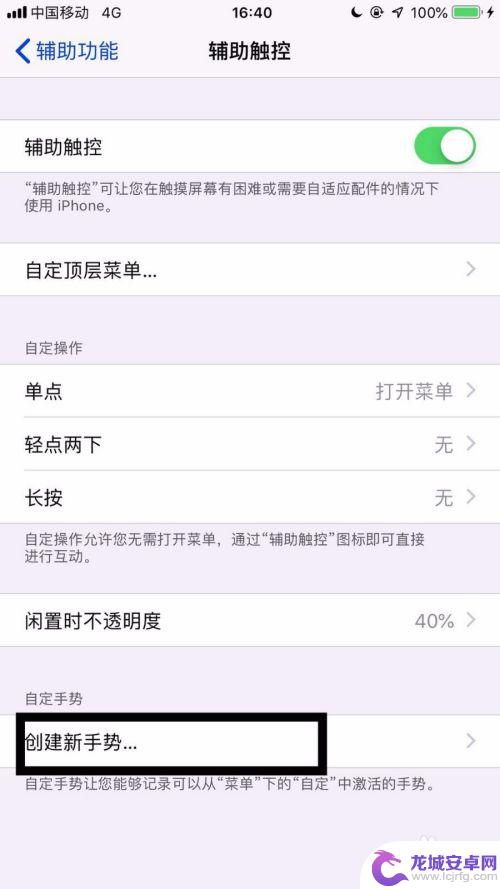
6.最后用我们三根手指拖拽界面并点击屏幕右上方的存储就可以了。
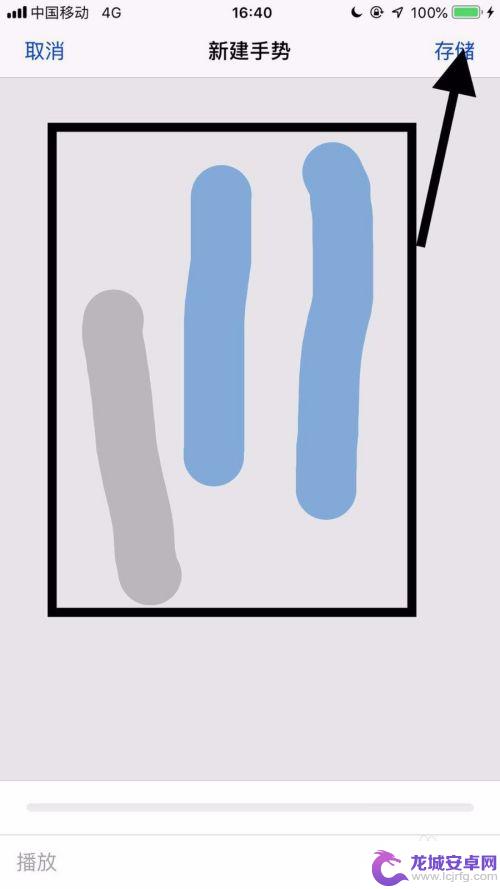
以上就是关于苹果手机手势两指三指的使用方法的全部内容,如果有遇到相同情况的用户,可以按照小编提供的方法来解决。












